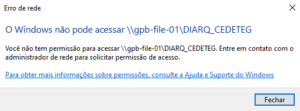Índice
Mapeando Unidade de rede
-
- Clique no menu Iniciar e digite “executar”.
Versões de “executar” de acordo com cada versão de Windows:
-
- Executar no Windows 10:
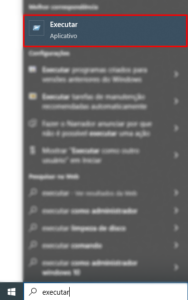
-
- Abrir executar pelas teclas de atalho:
Pressione simultaneamente as teclas de atalho Botão Windows + R no seu teclado.
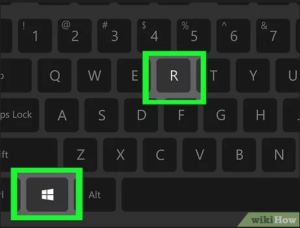
- Abrir executar pelas teclas de atalho:
Observação: O restante do procedimento é igual em todas as versões do Windows.
-
- Após abrir o Executar digite o servidor em que esta a pasta compartilhada a ser mapeada. EX: \\gpb-file-01
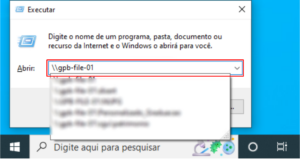
-
- Logo em seguida abrirá uma janela com todos os compartilhamentos de rede.
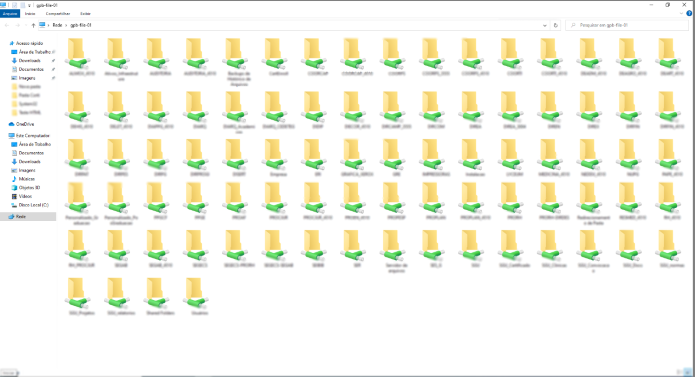
-
- Agora clique com o botão direito sobre a pasta compartilhada e selecione Mapear Unidade de Rede.
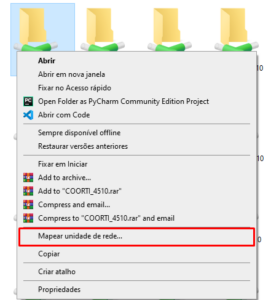
-
- Especifique a letra de unidade para a conexão e clique em Concluir.
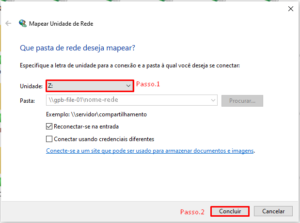
Pronto, a unidade de rede esta mapeada, a pasta estará localizada em “Este computador”.
Criando um atalho de pasta compartilhada na área de trabalho
- Aperte simultaneamente os botões Windows + E no seu teclado.
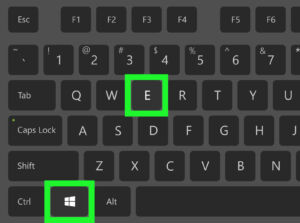
- Uma tela do Explorador de Arquivos ira abrir, clique em “Este Computador”, no centro do lado direito da
tela. 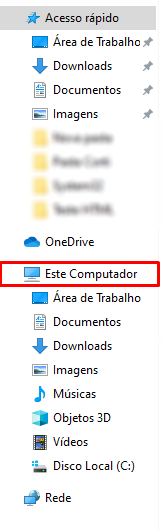
- Clicando com o botão direto do mouse sobre a pasta, e após isso, na opção Criar Atalho.
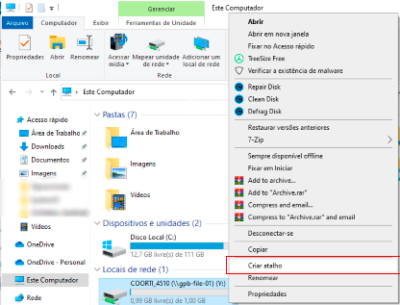
- Uma tela para que confirme a criação de atalho na área de trabalho vai aparecer, clique em “sim”.
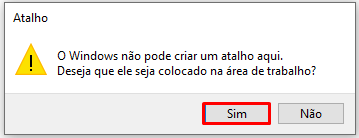
Pronto, a pasta foi mapeada e agora o atalho deve aparecer na área de trabalho.
Mensagem de erro possível
É possível que uma mensagem de erro escrita “Windows não pode acessar \\(nome da rede)\(pasta)”. Portanto,
caso isso aconteça, é provável que o usuário não possua acesso a pasta que deseja mapear. Nesse caso,
solicitar à Coorti essa permissão de pasta.Exemplo do erro: